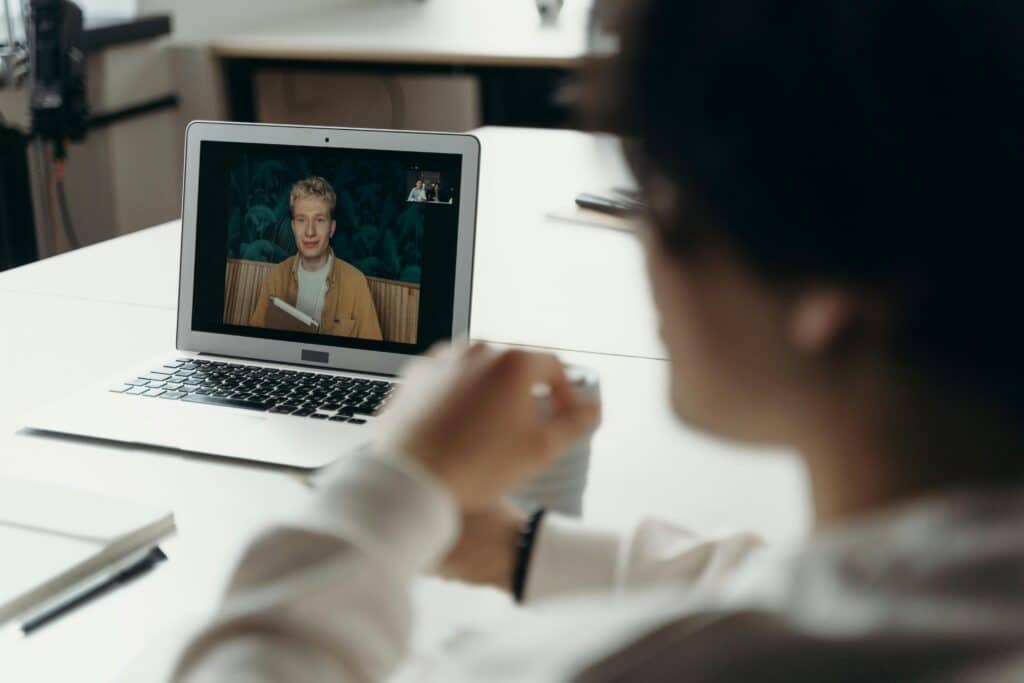Webinare mit Microsoft Teams
Webinare mit Microsoft Teams erfolgreich umsetzen
In der heutigen digitalen Arbeitswelt spielen virtuelle Kommunikations- und Schulungsmethoden eine immer größere Rolle: Da kommen Webinare mit Microsoft Teams ins Spiel. Webinare haben sich dabei als ein effektives Instrument herauskristallisiert, um Informationen zu präsentieren, Ideen auszutauschen und Schulungen durchzuführen – und das alles bequem von jedem beliebigen Ort aus. Doch was unterscheidet Webinare von gewöhnlichen Besprechungen? Und wie können Sie selbst ein Webinar in Microsoft Teams planen und durchführen?
Unterschiede zwischen Webinaren und gewöhnlichen Besprechungen
Besprechungen in Microsoft Teams dienen in der Regel der Zusammenarbeit und dem direkten Austausch: Hier werden Pläne diskutiert, Materialien geteilt, Aufgaben zugewiesen und vieles mehr. Der Begriff „Webinar“ hingegen leitet sich von den Wörtern Seminar und Web ab und beschreibt eine spezifische Art von Onlineveranstaltung. Webinare bieten eine Plattform für Präsentationen, Vorträge und Schulungen, bei denen die Teilnehmer klare Rollen haben: Ein oder mehrere Experten, auch Referenten genannt, teilen ihre Ideen oder bieten Schulungen für ein Publikum von Teilnehmern an.
Wer kann ein Webinar planen und sich anmelden?
In Microsoft Teams kann grundsätzlich jeder, der eine Besprechung planen kann, auch ein Webinar organisieren. Falls Ihnen diese Berechtigung fehlt, sollten Sie sich an Ihren IT-Administrator wenden, um entsprechende Zugriffsrechte zu erhalten. Die Teilnahme an einem Webinar ist abhängig von dessen Einstellungen: Ist ein Webinar öffentlich, kann sich jeder Interessierte dafür registrieren.
Bei privaten Webinaren ist die Registrierung ausschließlich für interne Mitglieder des Organisators verfügbar. Falls die manuelle Registrierungsgenehmigung aktiviert ist, haben Organisatoren die Möglichkeit, Registrierungsanfragen zu prüfen und zu genehmigen oder abzulehnen.
Microsoft Teams: Die Top 5 Fehler auf dem Weg in die Microsoft Cloud | Webinar
Wir schauen auf erfolgreiche und weniger erfolgreiche Einführungsstrategien und zeigen an Beispielen, wo das Fehlerpotenzial liegt, wie es sich auswirkt und warum Sie Teams und Microsoft 365 eine zweite Chance geben sollten. Dabei beantworten wir die wichtigsten Fragen rund um Teams-Struktur, Kanalnutzung und Dateiablagen.
Webinare mit Microsoft Teams: Wichtige Funktionen
Erstellen eines Webinars
Die Erstellung eines erfolgreichen Webinars erfordert sorgfältige Planung und Durchführung. Hier sind die Schritte, die innerhalb von Teams konfiguriert werden können, um Webinare bestmöglich vorzubereiten:
Registrierung
Beginnen Sie mit der Einrichtung der Registrierungseinstellungen. Nutzen Sie Funktionen wie Kapazitätslimits (max. 1000 Personen), manuelle Registrierungsgenehmigungen und Ereigniswartelisten (Teams Premiumfeaturs). Erstellen Sie ein benutzerdefiniertes Anmeldeformuar für Ihr Unternehmen mit individuellen Fragen, um mehr über Ihre Zielgruppe zu erfahren. Dies hilft Ihnen, Ihre Teilnehmer besser zu verstehen und ihre Bedürfnisse anzusprechen.
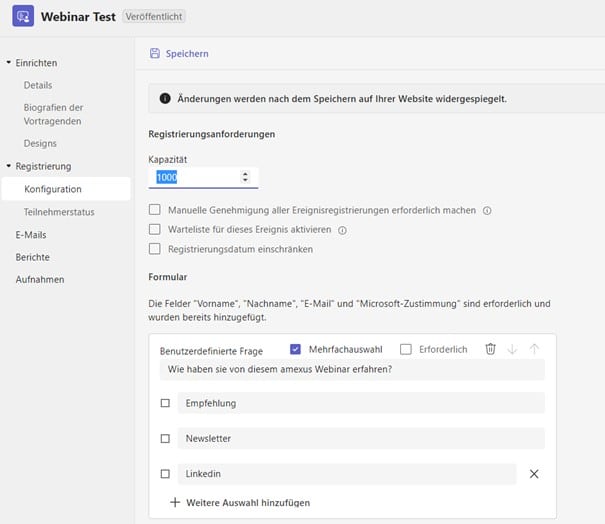

Branding-Designs
Um ein einheitliches und ansprechendes Erlebnis für die Teilnehmer zu schaffen, ist es wichtig, das Branding-Design anzupassen. Fügen Sie Markenbilder, Banner und Farbdesigns hinzu, um das Erscheinungsbild des Webinars an Ihre Marke anzupassen. Ein konsistentes Branding hilft dabei, Ihre Marke zu stärken und einen professionellen Eindruck zu hinterlassen.
Referenten-Bios
Ihre Referenten spielen eine wichtige Rolle in Ihrem Webinar. Geben Sie den Teilnehmern zusätzliche Hintergrundinformationen zu den Referenten, indem Sie deren Fotos und Biografien einschließen. Dies ermöglicht den Teilnehmern, sich besser mit den Referenten zu identifizieren und ihr Fachwissen und ihre Erfahrung einzuschätzen.
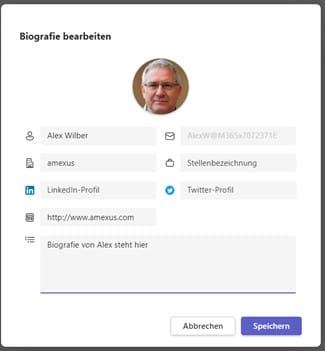
Funktionen für die Interaktion mit Teilnehmern
Während des Webinars gibt es verschiedene Funktionen, die Organisatoren und Referenten verwalten können, um die Interaktion der Webinar-Teilnehmer zu fördern und zu steuern. Hier sind einige der in Teams integrierten Funktionen, die während eines Webinars genutzt werden können:
Aufzeichnung von Webinaren mit Microsoft Teams
Die Möglichkeit, Webinare aufzuzeichnen, ist wichtig, um sicherzustellen, dass wertvolle Informationen erhalten bleiben und auch für diejenigen zugänglich sind, die nicht an der Live-Veranstaltung teilnehmen konnten. In Microsoft Teams bietet die Funktion zur Aufzeichnung von Webinaren eine einfache Methode, um Vorträge, Schulungen oder Präsentationen festzuhalten und zu archivieren.
Aufzeichnungsrichtlinien
Bei der Aufzeichnung von öffentlichen Webinaren in Microsoft Teams ist es jedoch ebenso wichtig, sicherzustellen, dass die Datenschutzrichtlinien und -bestimmungen eingehalten werden, um die Privatsphäre der Teilnehmer zu schützen. Microsoft Teams bietet hierfür eine Option, bei der Teilnehmer der Aufzeichnung zustimmen müssen, um weiterhin aktiv am Webinar teilnehmen zu können. Administratoren können eine entsprechende Aufzeichnungsrichtlinie aktivieren, die sicherstellt, dass alle Teilnehmer stummgeschaltet werden, sobald die Besprechungsaufzeichnung gestartet wird, und ihre Kameras sowie die Inhaltsfreigabe deaktiviert werden.
Sollte ein Teilnehmer die Stummschaltung aufheben, seine Kamera aktivieren oder Inhalte teilen wollen, wird er aufgefordert, mit „Ja“ oder „Nein“ zu antworten, um der Aufnahme in die Besprechungsaufzeichnung zuzustimmen. Die Zustimmungsauswahl für jeden Teilnehmer ist im Anwesenheitsbericht enthalten, den Microsoft Teams für ein Webinar automatisch für die Organisatoren erstellt. So können Organisatoren sicherstellen, dass die Datenschutzrichtlinien eingehalten werden und die Privatsphäre der Teilnehmer geschützt bleibt.
Handhabung der Aufzeichnungen nach dem Webinar
Im Anschluss an das Webinar werden die Aufzeichnungen mittels Video on Demand (VOD) veröffentlicht. Diese Funktion ermöglicht es Webinar- und Meeting-Organisatoren in Microsoft Teams, Veranstaltungsaufzeichnungen schnell und unkompliziert zugänglich zu machen. Sobald ein Webinar aufgezeichnet wurde, werden die Aufzeichnungen automatisch auf OneDrive hochgeladen. Von dort aus kopiert OneDrive automatisch die Aufzeichnung des Webinars in Azure Media Services (AMS), wo sie für die Teilnehmer verfügbar gemacht werden.
Sobald die Aufzeichnung gereviewed wurde und vom Webinar Organisator veröffentlicht wird, erhalten alle Teilnehmer automatisch eine E-Mail mit einem Link, über den sie die Aufzeichnung abrufen können.
Microsoft Teams Praxistag | Aufzeichnung
Am Beispiel eines projektorientierten Unternehmens zeigen wir, warum es Sinn macht, die Erstellung und Strukturierung der Projekt-Teams zu automatisieren, einen starken Fokus auf die Rolle der Teambesitzer zu legen und dafür zu werben, die vielfältigen integrierten Services auch tatsächlich praxisgerecht einzusetzen.
Zusatzfunktion in Premium-Webinaren
Organisation
Ein Teams Premium-Abonnement bietet eine umfangreiche Palette an Funktionen, die auch erweiterte Funktionen für Webinar-Veranstaltern bietet. Dazu gehören die Möglichkeit, eine Warteliste für die Anmeldung zu Webinaren zu führen, um sicherzustellen, dass die Teilnehmerzahl im Rahmen bleibt und keine Überlastung entsteht. Darüber hinaus können Registrierungszeitfenster genau festleget werden, um die Anmeldungsmöglichkeiten auf einen bestimmten Zeitraum zu beschränken. Die Verwaltung der Teilnehmeransicht ermöglicht es Organisatoren, einen Überblick über die angemeldeten Teilnehmer zu behalten und gegebenenfalls manuell Genehmigungen für Registranten zu erteilen. Außerdem können Erinnerungs-E-Mails an das Unternehmens CI angepasst werden und danach können automatisch an Registranten verschickt werden.
Premium-Abonnement
Darüber hinaus bietet ein Premium-Abonnement die Möglichkeit, einen sogenannten „Green Room“ einzurichten, in dem Webinar-Referenten sich vor der eigentlichen Veranstaltung vorbereiten und einrichten können, um sicherzustellen, dass alles reibungslos verläuft und ein professionelles Erscheinungsbild gewährleistet ist.
Datenschutz
Im Kontext des Datenschutzes bietet Teams Premium-Lizenzinhabern eine weitere zentrale Funktion: die Möglichkeit, die Namen von Teilnehmern vor anderen Teilnehmern auszublenden. Administratoren haben die Möglichkeit, diese Funktion zu aktivieren, damit Organisatoren von Webinaren die Namen und Fotos der Teilnehmer in der Teilnehmerliste und im Chat während der Besprechung oder des Webinars ausblenden können. Diese Funktion trägt dazu bei, die Privatsphäre der Teilnehmer zu schützen und sicherzustellen, dass sensible Informationen während der Veranstaltung geschützt bleiben.
Microsoft Teams als zuverlässige Webinar-Plattform
Zusammenfassend bietet Microsoft Teams eine umfassende und nahtlose Lösung für die Organisation und Durchführung von Webinaren. Von der Erstellung benutzerdefinierter Registrierungsformulare über die Veröffentlichung von Aufzeichnungen bis hin zur Interaktion mit den Teilnehmern während des Webinars bietet Teams eine Vielzahl von Funktionen.
Mit Teams Premium-Abonnements stehen zusätzliche Funktionen zur Verfügung, die Organisatoren dabei unterstützen, ein maßgeschneidertes und effizientes Webinar-Erlebnis zu schaffen. Die Möglichkeit, Webinare in einem sicheren und datenschutzkonformen Umfeld abzuhalten, wird durch Funktionen wie die Ausblendung von Teilnehmerdaten unterstützt, was eine vertrauenswürdige und professionelle Atmosphäre schafft.
Von der Registrierung bis zur Aufzeichnung steht Unternehmen und Organisationen mit Webinaren in Teams eine zuverlässige Plattform zur Verfügung, um hochwertige Webinare zu gestalten und durchzuführen.
Möchten Sie eine individuelle Beratung? Sprechen Sie uns gerne an!